ppt 图片无法显示 ppt中图片显示不出来的解决办法
更新时间:2023-10-09 16:59:15作者:xtyang
ppt 图片无法显示,在工作或学习中,我们经常会遇到使用PPT的情况,有时候我们可能会遇到一个问题,就是PPT中的图片无法显示出来。这个问题可能会给我们带来很大的困扰,因为图片在PPT中起着非常重要的作用,能够让我们的演示更加生动和吸引人。虽然这个问题看起来比较棘手,但是其实有一些解决办法可以帮助我们解决这个问题。接下来我将为大家介绍一些解决PPT中图片无法显示的方法。
步骤如下:
1.点击文件
点击左上角的【文件】。
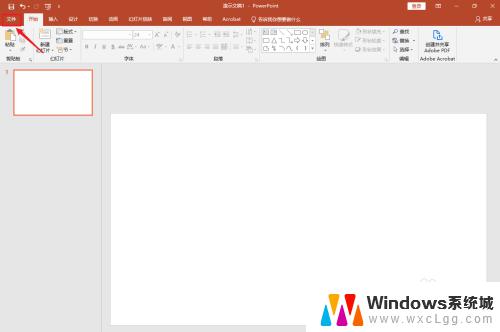
2.点击选项
点击左边的【选项】。
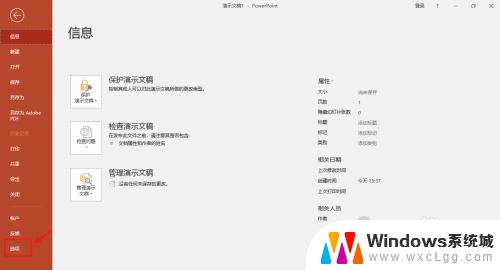
3.点击高级
弹出PPT选项窗口框,点击左边的【高级】。
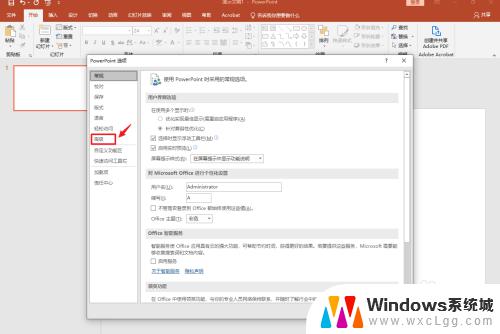
4.勾选选项
勾选【禁用硬件图形加速】和【禁用幻灯片放映硬件图形加速】选项。
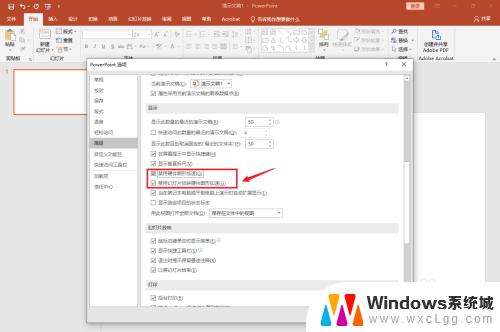
5.点击确定
点击右下角的【确定】即可。
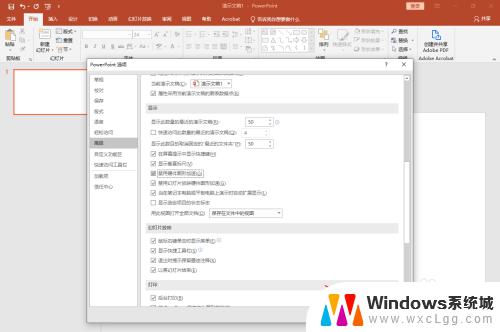
以上是关于PPT图片无法显示的全部内容,如果您遇到了相同的情况,可以按照小编的方法进行解决。
ppt 图片无法显示 ppt中图片显示不出来的解决办法相关教程
-
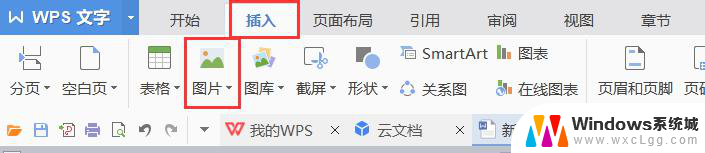 wps图片粘贴后显示不了 wps图片粘贴后显示不出来怎么办
wps图片粘贴后显示不了 wps图片粘贴后显示不出来怎么办2024-01-23
-
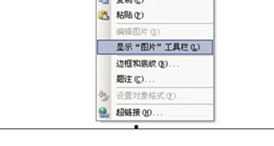 word中图片显示不出来是空白 Word为何图片显示空白
word中图片显示不出来是空白 Word为何图片显示空白2024-01-22
-
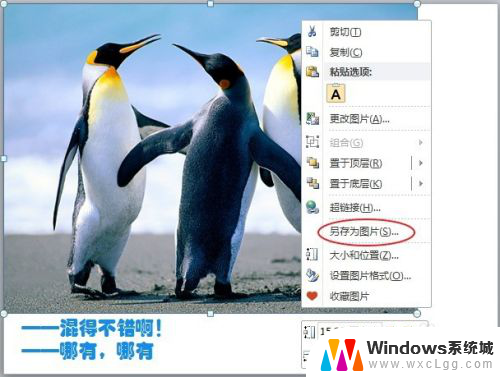 ppt图片怎么保存 PPT中图片的保存方法
ppt图片怎么保存 PPT中图片的保存方法2023-12-18
-
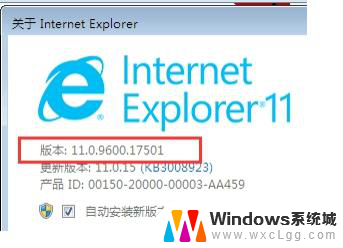 wps超链接图片显示不了 wps超链接图片无法显示怎么办
wps超链接图片显示不了 wps超链接图片无法显示怎么办2024-04-08
-
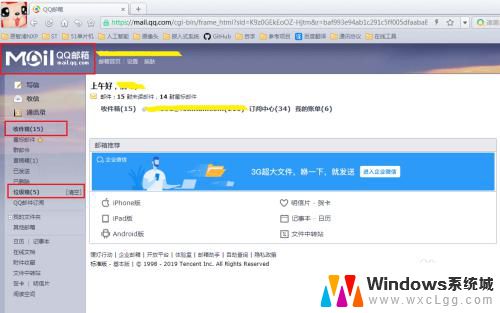 qq邮箱邮件图片加载不出来 QQ邮箱邮件中的图片无法显示怎么办
qq邮箱邮件图片加载不出来 QQ邮箱邮件中的图片无法显示怎么办2023-12-16
-
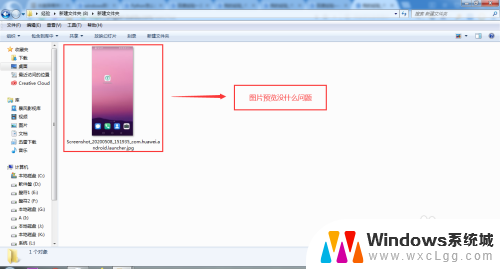 电脑查看不了图片,显示内存不足 windows照片无法显示图片内存不足如何解决
电脑查看不了图片,显示内存不足 windows照片无法显示图片内存不足如何解决2024-02-03
- ppt图片背景怎么换成透明 ppt图片背景透明的方法
- windows照片查看器无法内存不足 解决Windows照片内存不足导致无法显示图片的问题
- 为什么ps打开的图片显示不完全 PS图片显示不全怎么调整
- 图片放word无法完整显示怎么办 Word文档插入图片不显示怎么办
- 笔记本开机闪屏是什么原因,怎么解决 笔记本电脑频繁闪屏怎么办
- 固态硬盘装进去电脑没有显示怎么办 电脑新增固态硬盘无法显示怎么办
- word如何加批注 Word如何插入批注
- 怎么让word显示两页并排 Word文档同屏显示两页
- switch手柄对应键盘键位 手柄按键对应键盘键位图
- 苹果平板怎么变成电脑模式 iPad如何切换至电脑模式
电脑教程推荐
- 1 固态硬盘装进去电脑没有显示怎么办 电脑新增固态硬盘无法显示怎么办
- 2 switch手柄对应键盘键位 手柄按键对应键盘键位图
- 3 微信图片怎么发原图 微信发图片怎样选择原图
- 4 微信拉黑对方怎么拉回来 怎么解除微信拉黑
- 5 笔记本键盘数字打不出 笔记本电脑数字键无法使用的解决方法
- 6 天正打开时怎么切换cad版本 天正CAD默认运行的CAD版本如何更改
- 7 家庭wifi密码忘记了怎么找回来 家里wifi密码忘了怎么办
- 8 怎么关闭edge浏览器的广告 Edge浏览器拦截弹窗和广告的步骤
- 9 windows未激活怎么弄 windows系统未激活怎么解决
- 10 文件夹顺序如何自己设置 电脑文件夹自定义排序方法